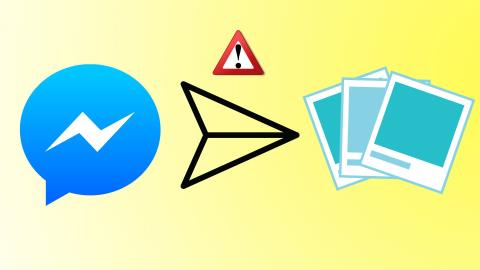Facebook Messenger integreert berichten van Facebook en Instagram. Daarom gebruiken mensen het om in contact te blijven met vrienden en familie. Messenger kan u echter soms problemen bezorgen. Soms kan de app geen berichten verzenden of afbeeldingen verzenden vanuit de galerij. Als u last heeft van het laatste, zijn er een handvol manieren om het probleem op te lossen.

1. Controleer de mediagrootte
Facebook Messenger beperkt de maximale grootte van bijlagen tot 25 MB. Dat geldt voor audio, video, afbeeldingen en bestanden. Met de moderne smartphones die 108MP-camera's rocken, is het vrij eenvoudig om foto's te maken met een grootte van meer dan 25 MB.
Controleer de afbeeldingsgrootte die u probeert te delen op Messenger. Vraag je je af hoe dat moet? Lees ons speciale bericht over het controleren van de afbeeldingsgrootte op de iPhone .
Als je te maken hebt met grote mediabestanden, heb je hier twee opties. Je kunt het bestand comprimeren en de algehele afbeeldingsgrootte verkleinen of apps zoals Telegram gebruiken die tot 2 GB aan media-uploadondersteuning bieden in gesprekken.
2. Schakel mobiele gegevens in voor Messenger (iPhone)
Er kunnen momenten zijn dat u de toestemming voor mobiele gegevens op de iPhone uitschakelt om het gegevensgebruik te verminderen. Als je hetzelfde hebt gedaan voor Messenger op iPhone, is het tijd om het uit te schakelen.
Stap 1: Open Instellingen op iPhone.
Stap 2: Scroll naar beneden naar Messenger.

Stap 3: Schakel mobiele gegevens in.

3. Schakel de Messenger Data Saver-modus uit (Android)
Met de Messenger Android-app kun je de databesparingsmodus inschakelen om het mobiele datagebruik te verminderen. Als u problemen ondervindt met Messenger die geen afbeeldingen verzendt, kunt u de onderstaande stappen gebruiken en de gegevensbesparingsmodus op Messenger uitschakelen.
Stap 1: Open Messenger op Android.
Stap 2: Tik op de profielfoto bovenaan.

Stap 3: Selecteer het menu Databesparing en schakel de optie uit.

4. Geef relevante machtigingen
De meeste gebruikers gebruiken de standaard galerijoptie in Messenger om afbeeldingen te verzenden. Tijdens de installatie vraagt Messenger op iPhone en Android om toestemming voor toegang tot opgeslagen afbeeldingen op de telefoon. Als je de toestemming hebt geweigerd, zal Messenger problemen ondervinden bij het openen van foto's op je telefoon.
Het is tijd om Messenger media toestemming te geven op iPhone en Android.
Machtigingen op iPhone
Stap 1: Open Instellingen en ga naar het Messenger-menu.

Stap 2: Selecteer Foto's en tik op Alle foto's om mediatoegang toe te staan.

Machtigingen op Android
Stap 1: Tik lang op het Messenger-app-pictogram en open het app-infomenu.
Stap 2: Ga naar App-machtigingen en selecteer Bestanden en media.

Stap 3: Selecteer de optie Alleen toegang tot media toestaan.

5. Forceer Stop Messenger (Android)
U kunt de Messenger-app op Android geforceerd stoppen en helemaal opnieuw beginnen. U start de Messenger-app opnieuw om problemen op te lossen.
Stap 1: Druk lang op het Messenger-app-pictogram en open het app-infomenu.

Stap 2: Tik onderaan op Force stop en je bent klaar om te gaan.

6. Wis Messenger Cache (Android)
Deze truc is van toepassing op Power-gebruikers van Messenger. Na verloop van tijd heb je Messenger mogelijk vastgelopen met te veel cachegegevens. Je zult ook Messenger-lag voelen . Volg de onderstaande stappen om de Messenger-cache op Android te wissen.
Stap 1: Open het infomenu van de Messenger-app (raadpleeg de bovenstaande stappen).
Stap 2: Ga naar het menu Opslag.
Stap 3: Tik onderaan op Cache wissen.

7. Houd de Messenger-app open (iPhone)
Als u te maken hebt met grote mediabestanden op Messenger iPhone, moet u de app mogelijk open houden tijdens het verzenden van afbeeldingen.
Als je de app op de achtergrond minimaliseert, kan iOS de achtergrondactiviteiten pauzeren en blijf je het probleem met Messenger onder ogen zien die geen afbeeldingen verzendt.
8. Controleer de Messenger-status
Facebook is geen onbekende in systeemstoringen. Als het sociale netwerk een zware dag heeft, zul je problemen blijven ondervinden met de Messenger-app.
U kunt naar Downdetector gaan en het probleem bevestigen. Anderen hebben mogelijk hetzelfde probleem als jij.
9. Update Facebook Messenger-app
Het gebruik van een verouderde Messenger-build kan bij dagelijks gebruik tot storingen en fouten leiden. Je moet de nieuwste Messenger-versie installeren vanuit de Play Store of de App Store.
Media verzenden via Messenger
Facebook Messenger die geen afbeeldingen verzendt, kan ertoe leiden dat u alternatieven gebruikt om mediabestanden te delen. Het kan de communicatiestroom doorbreken als je meerdere apps gebruikt voor tekst en media. Gebruik de bovenstaande trucs, los het probleem op en blijf Messenger gebruiken.
Als je privé- of vertrouwelijke media deelt op Messenger, gebruik dan de geheime gespreksfunctie in de app.